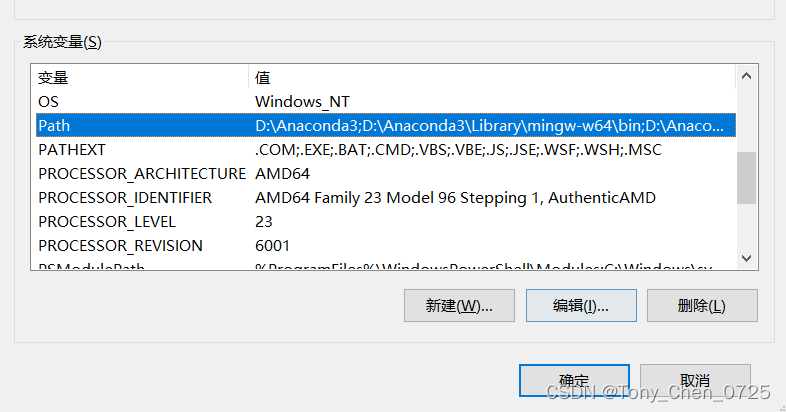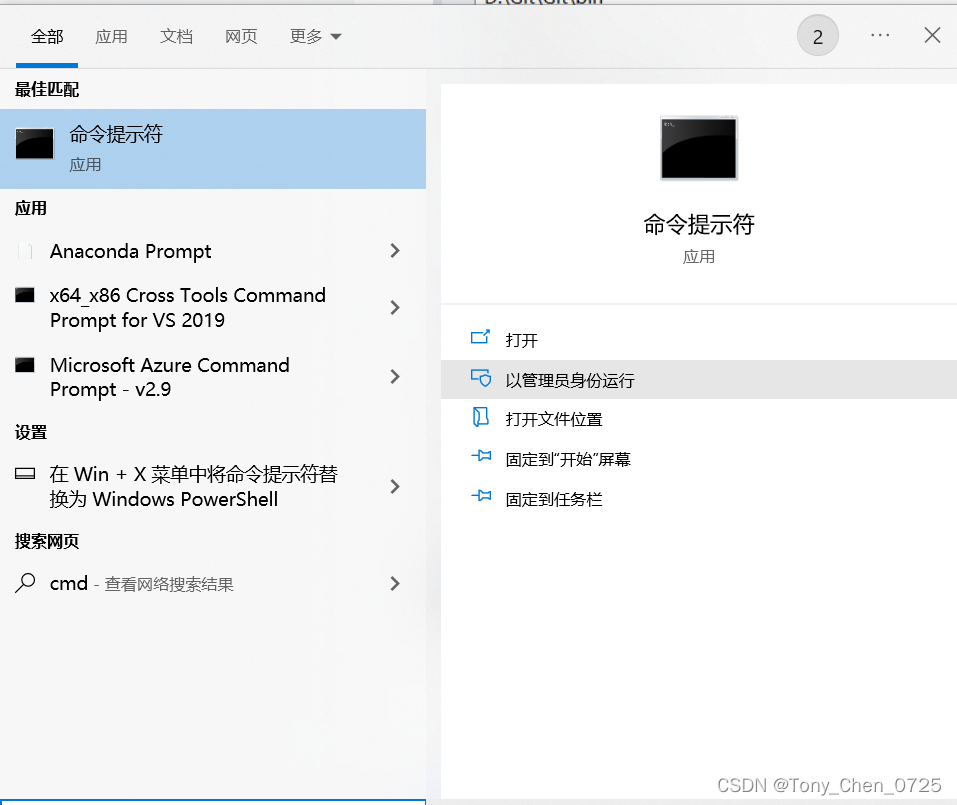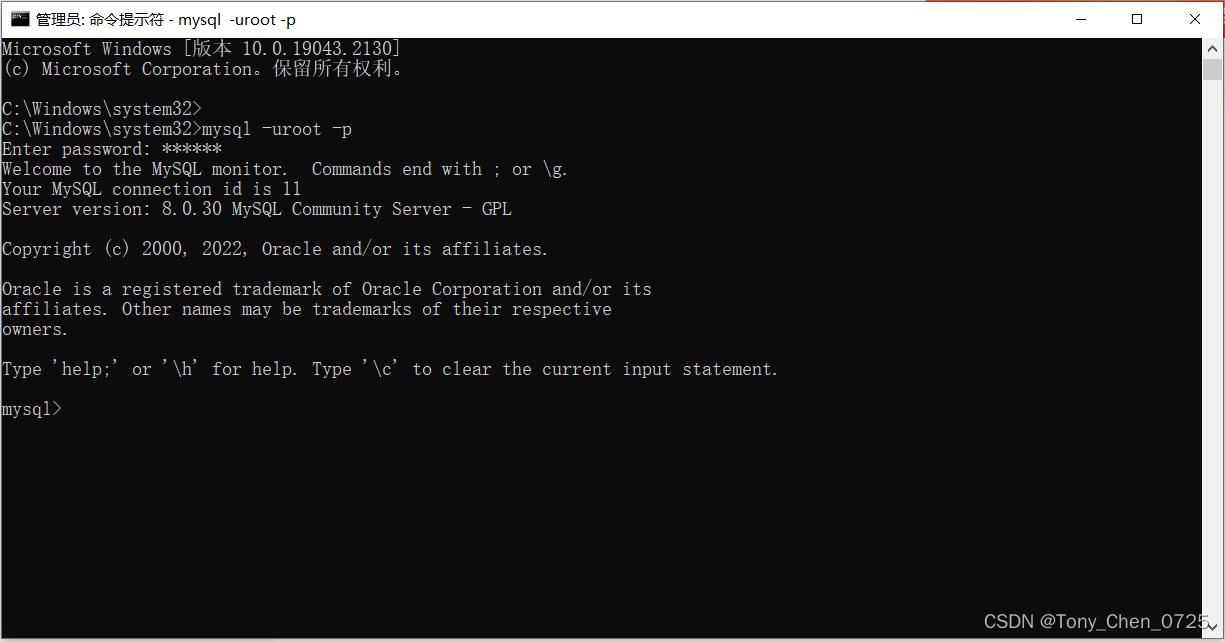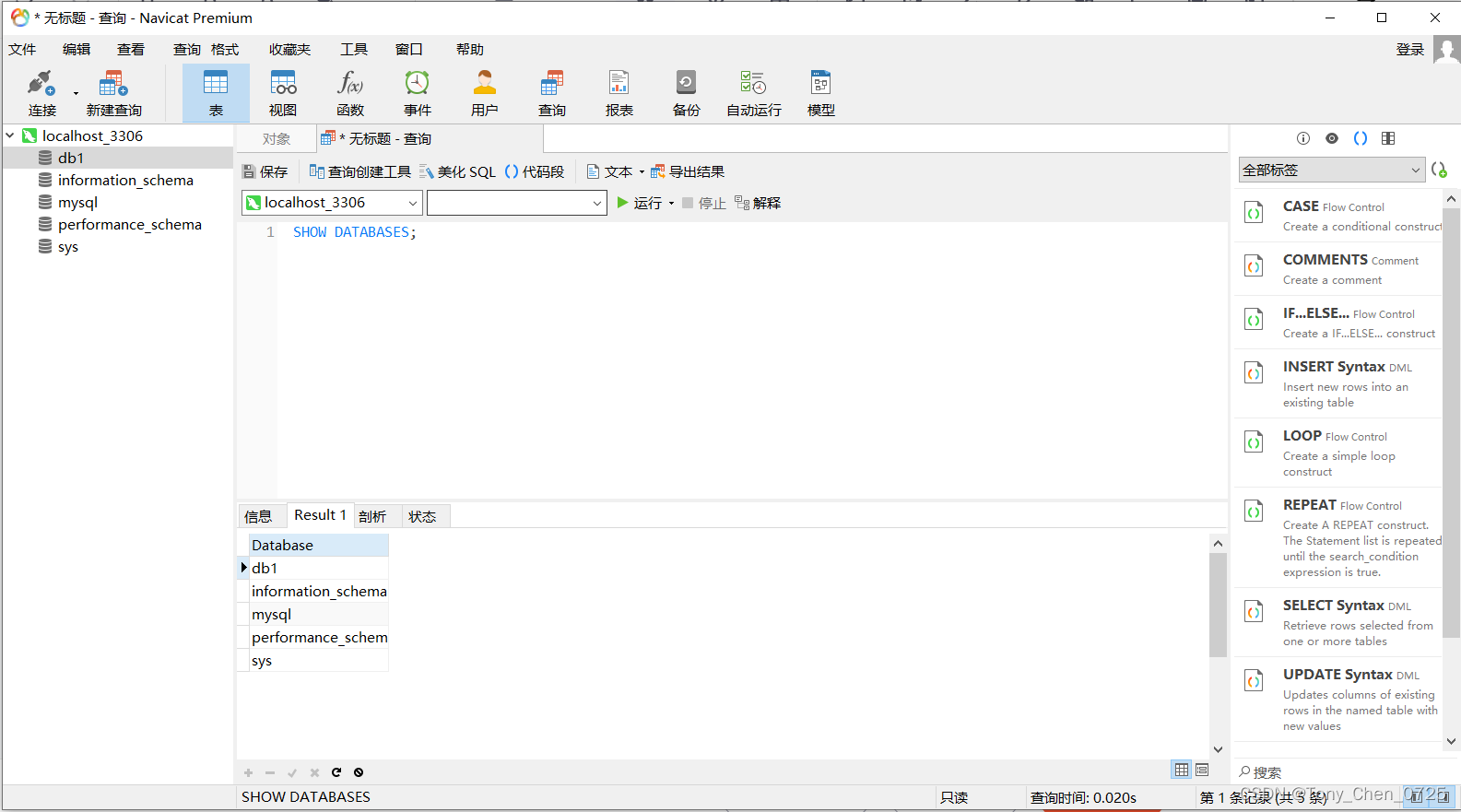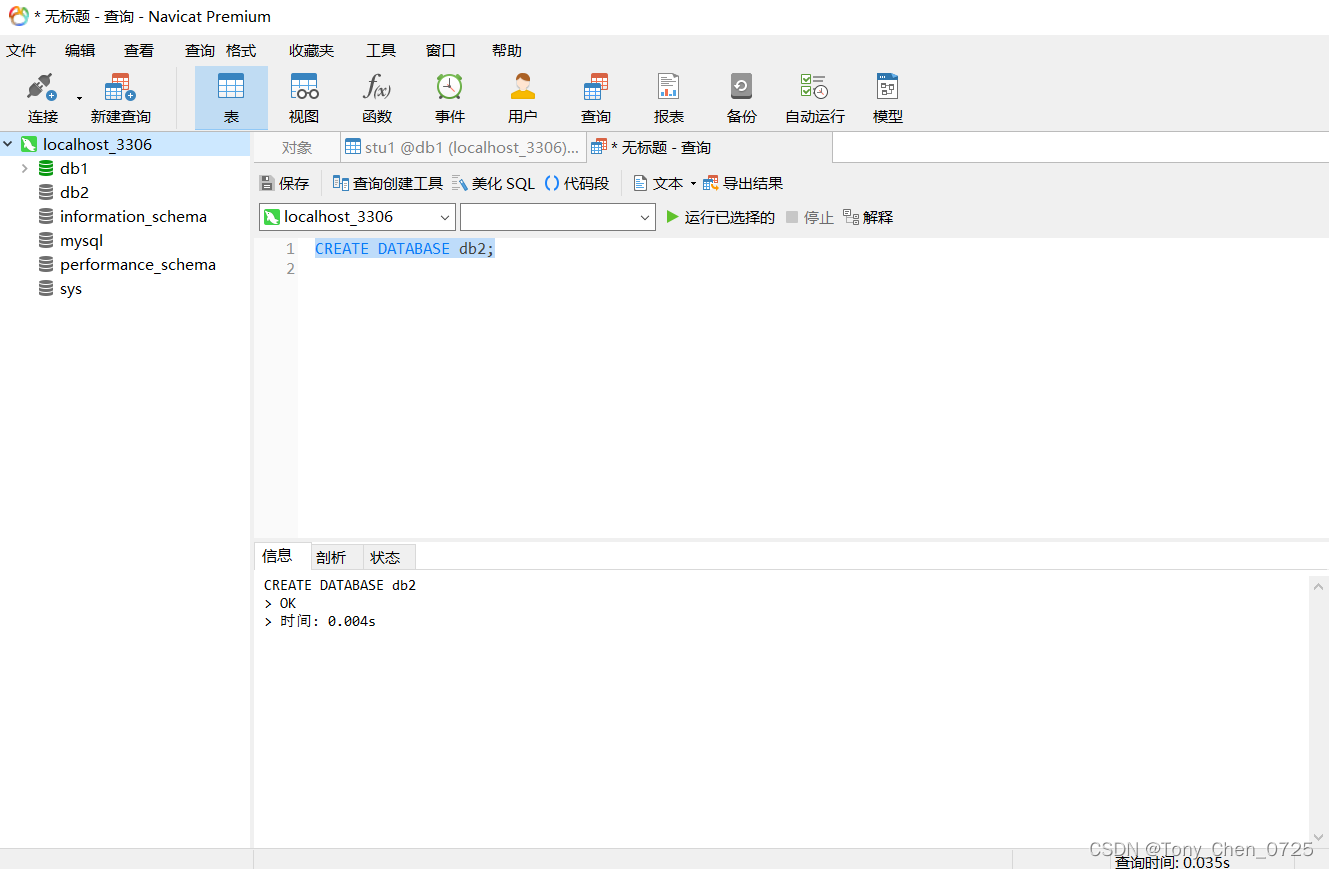DAY01,为了后续的javaweb开发,进行MySQL的安装与基础使用。
目录
1.进行MySQL的安装
(这是下载地址,这里建议选择第二个) 。PS:都很简单,这里就不进行讲解了)
PS:注意最好将MySQL创建在根目录下,也就是你的D盘或者E盘等(如果C盘内存不多,不建议装在C盘,记住你的mysql安转目录)
2.配置环境变量
安装好之后,按照以下步骤进行操作
第一步:鼠标右键此电脑,选择属性,找到高级系统设置,选择环境变量,找到系统变量,找到Path,点击编辑。
点击新建,然后输入你的mysql安装目录下的bin目录。(如下图的最后一个展示参考,根据你的安装目录下的bin目录。)
最后点击三个确定,环境变量配置完成。
3.验证环境变量
PS:这里用管理员打开cmd。
这里输入以下代码,然后输入安装mysql设置的密码,进入以下画面,代表最后mysql安装与设置成功。
mysql -uroot -p
4.工具
mysql都是命令行输入指令,这里给出可视化工具 Navicat,可以自取哦。
5.连接数据库
- 点击新建连接,选择mysql。
- 然后输入自己密码连接即可。
- 然后就可以系统自带的数据库了,(我这里原先创建了一个db1,不用在意。)
- 这样就完成了mysql安装了。
6.MySQL使用基础。
PS: 因为有了可视化工具,但SQL语句的掌握也很重要,笔者将会用SQL语句进行数据库的创建。
新建查询;输入show databases 就可以显示当前的数据库。(PS:MySQL是不区分大小写的,但是为了规范,关键字用大小写。)
同理,CREATE DATABASE 数据库名称; 就可以创建数据库,点击刷新,就可以看到新建的数据库了。
接下来的操作可以参考一下资料:资料中包含了另一个可视化工具SQLyog,其他资料需要什么自取即可。
总结:
今天学习了mysql的基本使用,以及sql语句的基本格式等。